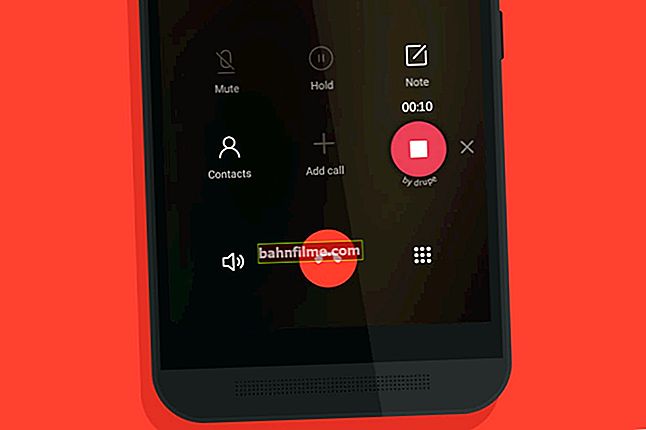Добро време!
Добро време!
Када радите на рачунару, човек се релативно често мора „ројити“ различитим форматима слика, фотографија, слика. А формат одабране датотеке (рецимо ЈПГ, ПНГ или ГИФ) зависи и од величине датотеке и од њеног квалитета.
На пример, погледајте снимак екрана испод 👇: иста датотека (са „готово“ истим квалитетом) може заузети 50 пута мање простора на диску (ако је, наравно, сачувана у другом формату)!
Ово постаје још релевантније ако имате посла са великим бројем слика (а још више планирате да их отпремите на мрежу) - то јест, постоји велика вероватноћа да ћете их морати поново претворити из једног формата у други (на пример, не дозвољавају вам све веб локације да сами себи отпремите БМП или ГИФ формат, али ЈПЕГ иде уз прасак).
Заправо, данашња белешка ће бити управо о томе ...

Поређење БМП и ЈПГ формата: обратите пажњу на величину датотеке
👉 На ову тему!

Како смањити величину ЈПГ, ЈПЕГ датотеке [упутство]. Прочитајте напомену ->
*
Начини за претварање слика
Опција 1
Боја
Можда је овај програм један од најсвестранијих и доступан за претварање слика. Прво, Паинт је доступан у свим верзијама Виндовс-а (што значи да не морате ништа додатно да преузимате). Друго, врло је једноставан и лак за употребу ...
Погледајмо на брзину цео процес ...
1) Да бисте отворили Паинт - кликните Вин + Р., и у прозору који се појави "Трцати" користи командумспаинт... Ово је универзални начин у свим верзијама Виндовс-а да отвори Паинт.

мспаинт - како отворити Паинт
2) Затим треба да кликнете на мени „Датотека / отвори“ и наведите нашу слику.

Отвори слику
3) Након тога кликните на мени „Датотека / сачувај као ...“ и одаберите један од формата:
- ПНГ - пружа добру компресију слика и фотографија (понекад и већу од оне у ЈПЕГ (стопа компресије зависи од одређене слике)). Препоручује се одабир ПНГ-а за слике објављене на Интернету;
- Јпег - универзални формат слике који се користи свуда;
- БМП - Пружа најбољи квалитет за било коју слику. Препоручује се да у овом формату сачувате само оне фотографије и слике које планирате да уредите и ретуширате у будућности;
- ГИФ - препоручује се чување једноставних цртежа и малих слика отпремљених на Интернет у овом формату. Такође, овај формат се активно користи за рад са анимацијама.

Саве Ас / Паинт
Генерално, на овоме је проблем решен! Ако је само требало да промените формат слике (а немате их баш много), онда су Паинт-ове могућности углавном довољне за такав задатак ... 👌
Хоме Пхото Студио
Веб локација за програмере: //хоместудио.су/

Овај програм је комплетан и функционалан уређивач фотографија за почетнике. Омогућава вам не само претварање слика, већ и њихово побољшање (на пример, да бисте повећали јасноћу, учинили фотографију светлијом / тамнијом, богатијом итд.).

Обрада слике / Хоме Пхото Студио
Што се тиче нашег задатка: онда обратите пажњу на мени „Датотека“ ... Постоје и опција брзог извоза (у БМП, ЈПЕГ, ГИФ, ПНГ, ТИФФ) и могућност чувања слике за објављивање на Интернету.

Брзи извоз, осим за Интернет (Пхото студио)
Ако одлучите да слику сачувате за Интернет, уређивач ће вам омогућити да је озбиљно компресујете (овде ћете моћи ручно да подесите квалитет, уклањање неравнина, оштрину, дубину боје итд.). Често је подешавањем свих ових параметара могуће компресовати слику за 70-90%!

Квалитет компресије
КснВиев
Линк до софтверског профила ->

Генерално, овај програм је дизајниран (пре свега) за погодно гледање медијских датотека: слика, фотографија, видео записа итд. Али, наравно, у његовом арсеналу постоје и алати за релативно једноставно уређивање ових датотека.
Што се тиче конвертовања, овде све није тако „једноставно“, већ „врло једноставно“! Довољно је десним тастером миша кликнути (десни тастер миша) на жељену слику, а у менију можете одабрати формат у који ће је КснВиев претворити ... Погледајте пример испод. 👇

КснВиев - претвори у ...
Интернет услуге
У последње време стичу велику популарност. С једне стране, чини се да је то згодно: на ПЦ-у није потребно ништа инсталирати и конфигурисати. С друге стране, не би требало сваку фотографију и слику слати на мрежу (никад се не зна? ..).
Услуге су по правилу врло једноставне за употребу: само им отпремите своју слику и одаберите формат у који желите да је претворите. После 5-10 сек. дају вам везу за преузимање претворене датотеке ... Погодно?!
👉 Примери услуга:
- Имаге.онлине-цонверт
- Цонвертио
- Фцонверт
- Пхото цонвертер

Онлајн конвертор (снимак екрана)
Опција 2: вишеструка конверзија (десетине слика истовремено)
Мултиконверзија (или како се то назива „батцх“) понекад је неопходна када имате посла са десетинама (или чак стотинама) слика и фотографија. Нећете ручно отворити сваки од њих у уређивачу, а затим поново сачувати у жељеном формату ...? Дуго је и неефикасно ...
Али ако користите специјално. програми који могу аутоматски покретати било који број слика (на пример, од БМП до ПНГ) је друга ствар!
Пхотосцапе
Линк до софтвера ->
Одличан бесплатан програм за рад са фотографијама и сликама. Комбинује десетине опција и функција (обратите пажњу на округлу радну површину која ће се појавити одмах након покретања инсталираног Пхотосцапе-а 👇).
Да бисте претворили десетак (стотине) слика из једног формата у други - потребно је да изаберете опцију „Батцх едитор“ .

Пхотосцапе Батцх Едитор
Затим пренесите слике које желите претворити у специјалне. прозор (погледајте стрелице 1 и 2 на снимку екрана испод) и притисните дугме "Претвори" .

Претвори
Након тога наведите директоријум у који ће се конвертоване датотеке сачувати и подесите нови формат (на пример, ЈПГ). Даље остаје да притиснете дугме "Сачувати" ...

Подешавања групне конверзије
Затим ће започети конверзија свих датотека додатих у пројекат. Време извођења програма зависи од снаге рачунара, квалитета изворних датотека и изабраног формата за конверзију.

Процес конверзије
По завршетку операције имаћете фасциклу "Оутпут" (ако сте урадили све као што сам урадио у примеру), који ће садржати нове претворене слике ...

Мапа са претвореним датотекама
КснВиев
Линк до софтвера ->
КснВиев је универзални програм који вам омогућава не само угодан преглед и уређивање појединачних датотека, већ и групну обраду ... 👌
Да бисте то урадили, користите картицу „Алати / групна обрада“ (или притисните комбинацију Цтрл + У) .

Групна обрада - КснВиев
Затим додајте фасциклу (у коју сте сачували оригиналне слике и фотографије), наведите формат за конверзију и нову фасциклу (у коју ће се сачувати конвертоване датотеке). Пример прозора за подешавања приказан је испод ... 👇

Групна подешавања
Тада ће започети процес конверзије. По правилу, на овај начин је могуће за неколико минута снимити стотине фотографија ...

Трансформација
*
Ако имате шта да додате - хвала унапред!
То је то, видимо се ускоро!
👋